Discord довольно богат функциональными возможностями, но ему все еще не хватает некоторых интересных функций, которые позволяют сторонние боты заполнить пробел и процветать. В некоторых примерах отсутствуют пользовательские темы уникальные звуки уведомлений или простые способы настройки уровней звука отдельных пользователей во время голосовых и видеочатов.
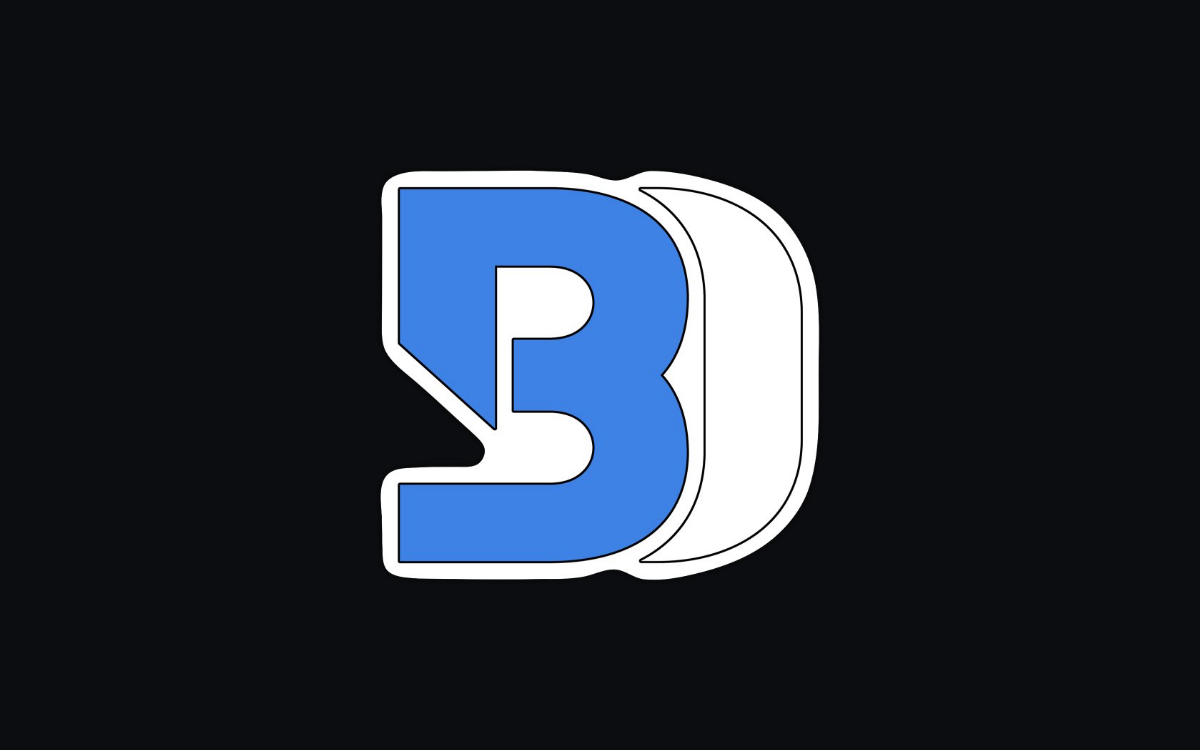
И здесь на помощь приходит BetterDiscord. Этот проект, управляемый сообществом, предлагает плагины и темы, предоставляющие вам больший контроль над работой Discord. В этом руководстве я покажу вам, как установить BetterDiscord на Windows и Mac, а также расскажу, как применять темы и использовать плагины. Давайте начнем.
Как установить BetterDiscord
⚠️ Внимание: BetterDiscord нарушает Условия обслуживания Discord . Однако Команда BetterDiscord заявила только некоторые плагины противоречат условиям Discord. BetterDiscord также удалил такие плагины из своего магазина плагинов. Поэтому, если вы устанавливаете плагины из BetterDiscord напрямую, как показано в этой статье, вы, как правило, в безопасности. Только не устанавливайте плагины, такие как ShowHiddenChannels, со сторонних веб-сайтов, которые нарушают конфиденциальность других.
- Перейдите на страницу Веб-сайт BetterDiscord и нажмите кнопку Загрузить. Сохраните файл в таком месте, где его будет легко найти.
- Дважды щелкните файл установки, чтобы открыть его. (Если вы используете macOS Sequoia или более позднюю версию и не можете открыть приложение, у нас есть руководство, как это сделать открывать неавторизованные приложения на Mac ).
- Прочитайте или пропустите лицензионное соглашение и нажмите Принимаю, чтобы продолжить.
- На следующем экране выберите Установить BetterDiscord и нажмите Далее.
- Выберите версию Discord, которую вы используете. (Выберите стабильную версию Discord вверху, если вы не загрузили бета-версию.)
- Нажмите Установить, чтобы начать установку. Это может занять минуту.
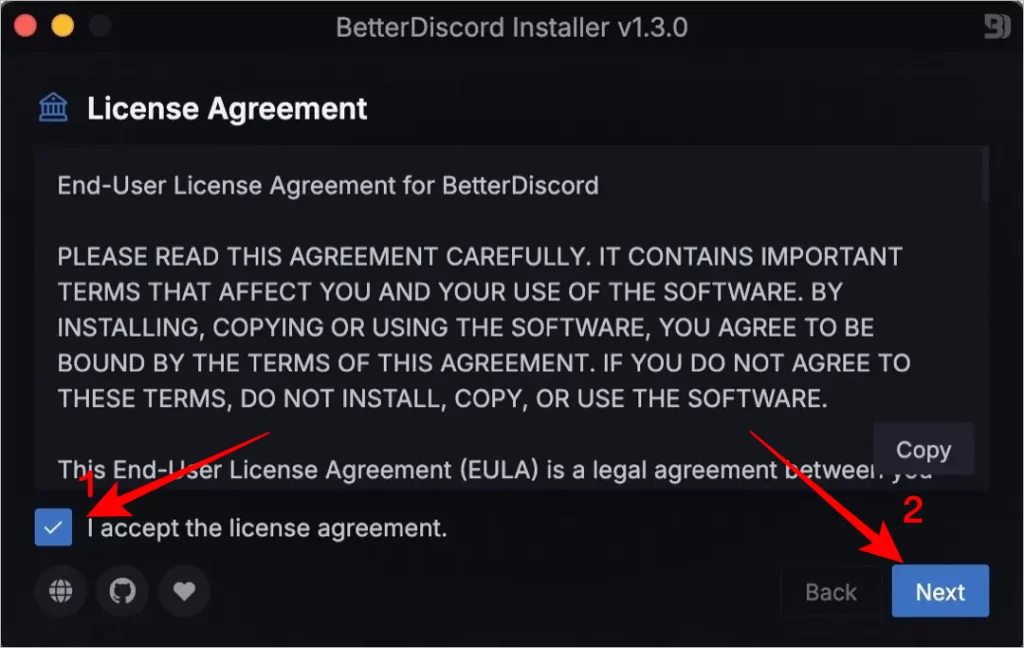
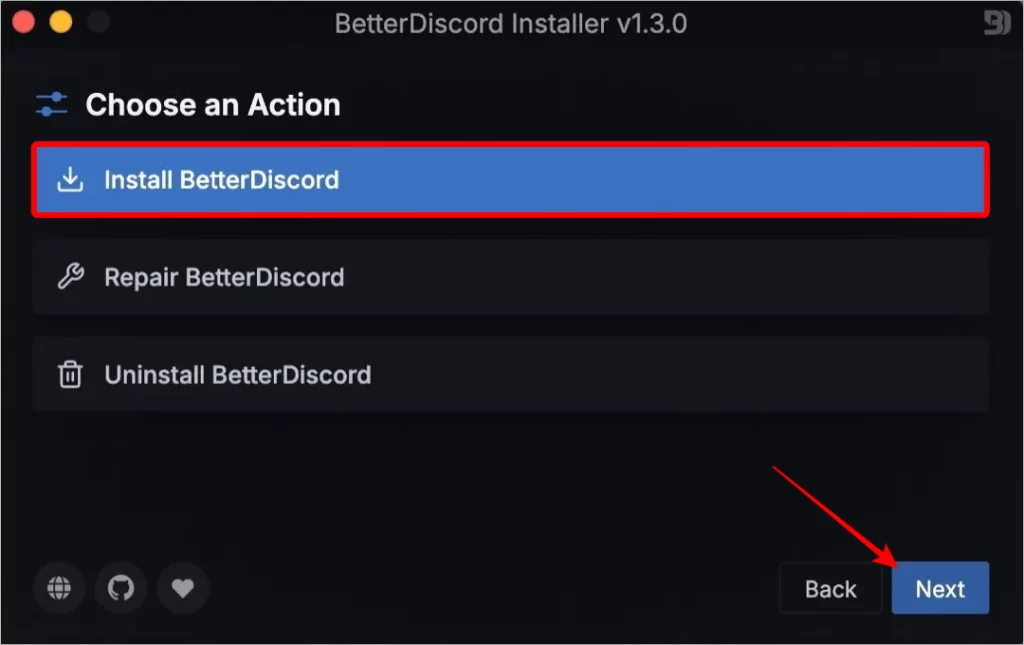
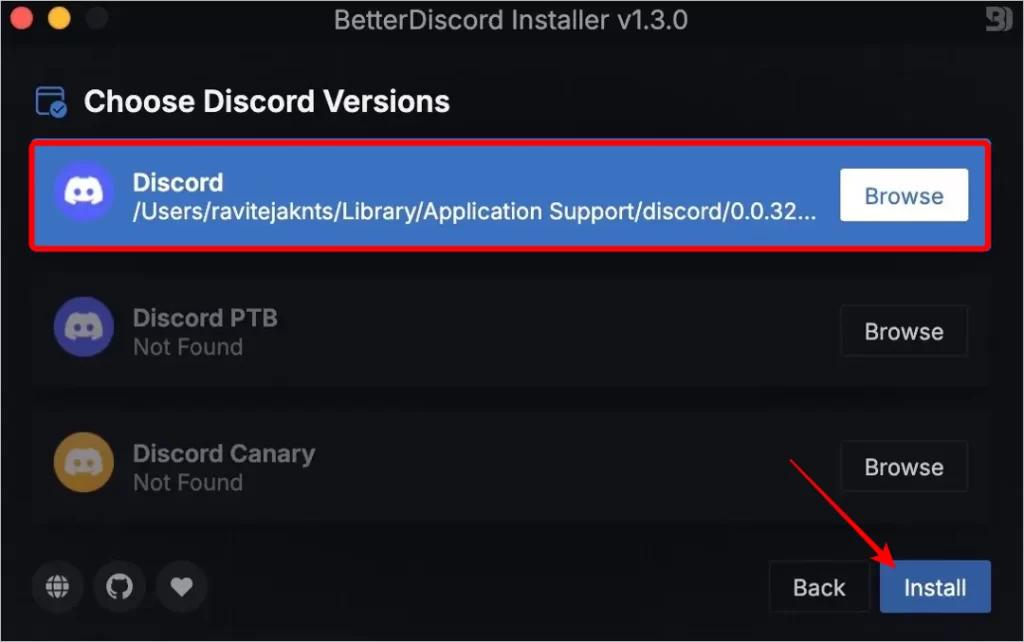
После этого откройте Discord и перейдите в Настройки пользователя. Если установка прошла успешно, вы увидите новый раздел под названием BetterDiscord на боковой панели настроек.
Как устанавливать темы и плагины
Теперь, когда вы установили BetterDiscord, пришло время настроить Discord, добавив темы и плагины.
- Чтобы загрузить тему или плагин, посетите Библиотека тем BetterDiscord или Библиотека плагинов . Найдите тот, который вам нравится, и нажмите Скачать.
- После загрузки файла откройте Discord >Настройки и в разделе BetterDiscord нажмите Темы или Плагины, в зависимости от вашего устройства. нужно.
- Нажмите значок папки вверху, чтобы открыть соответствующую папку темы или плагина.
- Перетащите файл темы или плагина в открывшуюся папку.
- Вернитесь в Discord. В разделе Темы или Плагины вы должны увидеть добавленную тему или плагин. Включите его, чтобы включить.
- Чтобы настроить их, нажмите значок настроек рядом с темой или плагином.
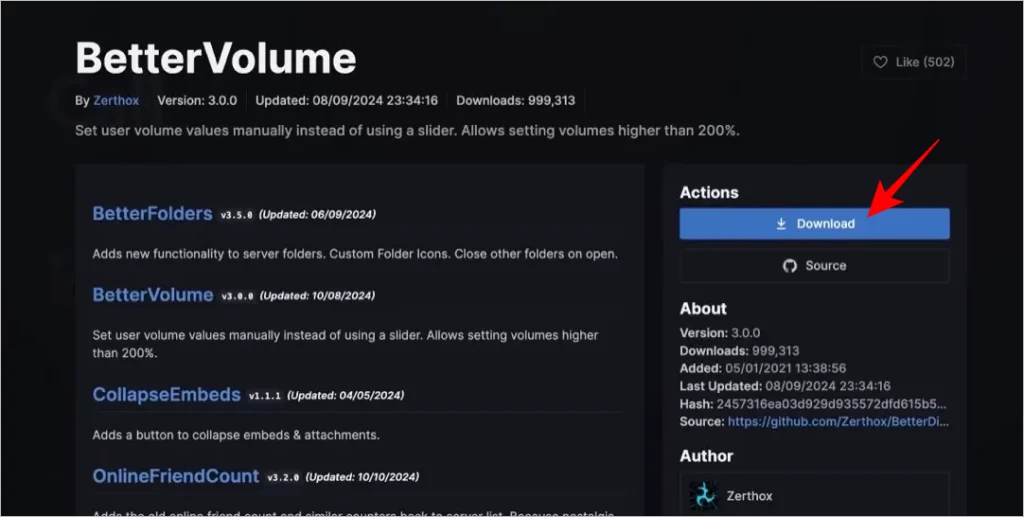
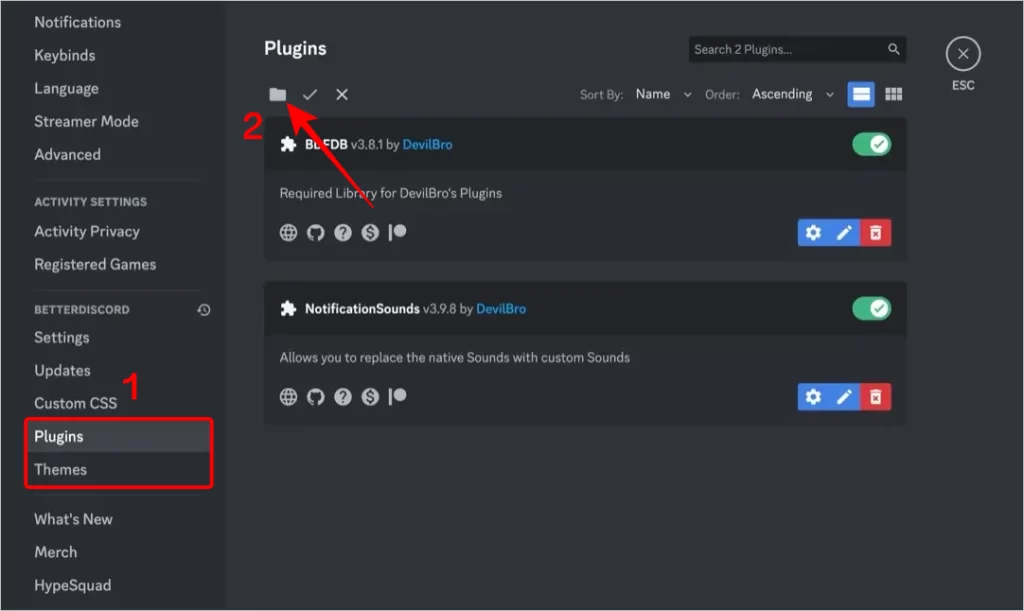
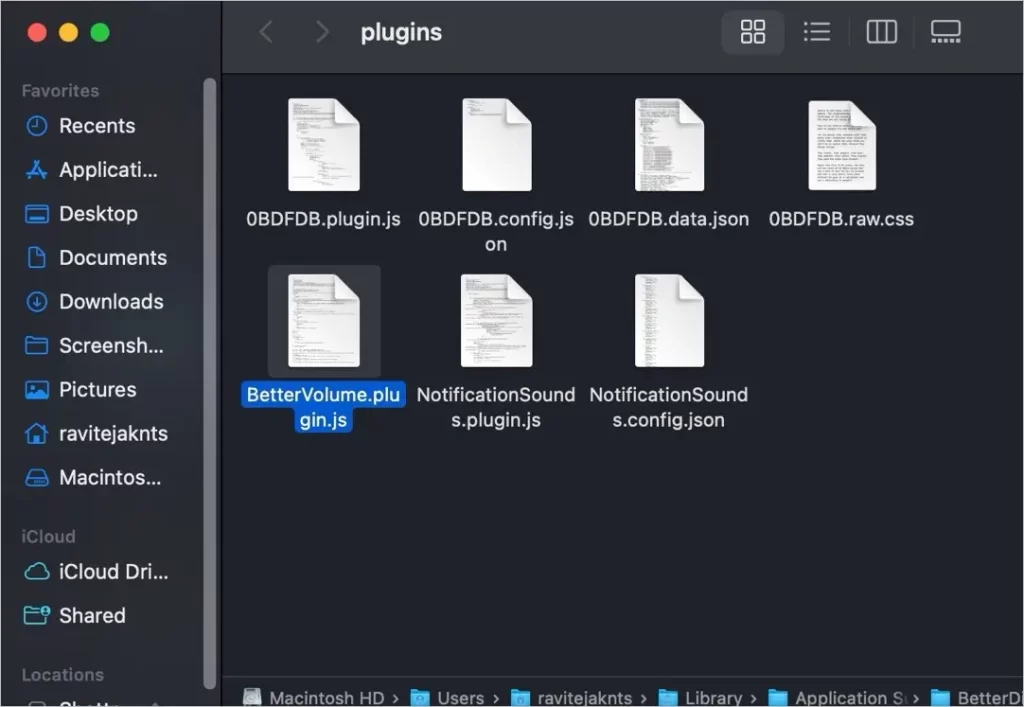
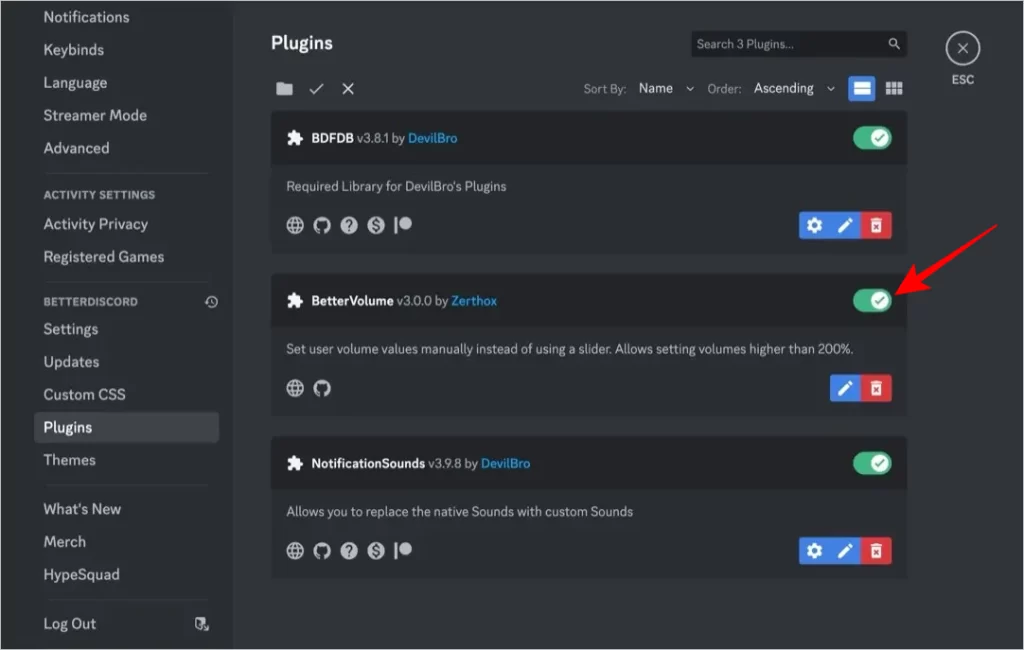
Темы и плагины BetterDiscord предоставляют вам совершенно новый уровень настройки, позволяя вам заставить Discord выглядеть и работать так, как вы хотите. Вот несколько плагинов для начала:
- Скрыть каналы. Это позволяет скрыть список каналов от просмотра на любом сервере, чтобы сохранить чистоту вашего опыта. Это также работает для списка DM.
- BetterRoleColors : добавляет цвета ролей к именам пользователей в чате, спискам участников и другим частям интерфейса.
- ReadAllNotificationsButton: добавляет кнопку «Очистить» в список серверов и всплывающее окно «Упоминания».
В будущем мы обсудим еще много таких плагинов, так что следите за обновлениями.